Stingray ゲーム エンジンと Maya LT が同一システムの場合は、ポリゴン数に制限なくシーンを直接 Stingray プロジェクトに書き出すことができます。
Stingray プロジェクトに FBX アセットを書き出すには
- Stingray エディタを開き、Maya LT のアセットを使用する予定のプロジェクトをロードします。
- Maya LT では、シーン全体を書き出すのか、選択したオブジェクトのみを書き出すのかに応じて、次のいずれかの操作を行います。
- ファイル > Stingray に送信 > すべて(File > Send to Stingray > All >)を選択します。
- ファイル > Stingray に送信 > 選択項目(File > Send to Stingray > Selected >)を選択します。

- Stingray に送信オプション(Send to Stingray Options)で、この書き出しのマテリアルを上書き(Overwrite Materials)がオンになるかどうかを設定します。
これは、Stingray にこのメッシュとマテリアルを以前に送信したことがある場合は重要です。マテリアルを上書き(Overwrite Materials)がオフの場合、マテリアルが Stingray にない場合は作成されますが、すでに存在する場合は更新されません。これは、Stingray でマテリアルに変更を加えた後、メッシュを更新する際に Maya LT にこのマテリアルを上書きしてほしくない場合に役立ちます。
ヒント:マテリアルを書き出すときに、StingrayPBS アトリビュート エディタ(Attribute Editor)のエンジン リソース(Engine Resource)アトリビュートにマテリアルの名前を入力すると、Stingray ではこの名前がマテリアル名として使用されます。
たとえば、エンジン リソース(Engine Resource)に myStingrayPBS と入力してから、ファイル > Stingray に送信(File > Send to Stingray)を選択すると、Stingray ではこのマテリアルの名前が myStingrayPBS.material となります。
- 表示されるファイル ブラウザで、FBX ファイルを保存する Stingray プロジェクト内の場所に移動し、必要に応じて新しいファイル名を入力して、すべてを書き出し(Export All)または選択項目の書き出し(Export Selection)をクリックします。
例: ¥MyGameProjects¥basic_project_01¥content¥models¥props
Maya LT は、選択したオブジェクトまたはシーン全体を Stingray プロジェクトの指定ディレクトリに書き出します。
FBX ファイルは Stingray のアセット ブラウザ(Asset Browser)にすぐに表示され、読み込んだアセットを使用する Stingray のレベルに配置することができます。送信するオブジェクトに関連するすべてのマテリアルは、Stingray ディレクトリ内のアセットとは別のファイルとして作成されます。
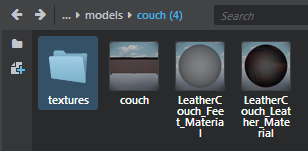 Maya LT の右下に Stingray に接続(Connected to Stingray)というメッセージが緑色で表示されます。さらに、Stingray メニューの下にある接続済み(Connected)オプションも有効になります。
Maya LT の右下に Stingray に接続(Connected to Stingray)というメッセージが緑色で表示されます。さらに、Stingray メニューの下にある接続済み(Connected)オプションも有効になります。
- Maya LT でアセットの処理を続ける場合、Stingray 内のアセットをリフレッシュするには更新(Update)をクリックします。